Configurer votre lecteur de podcast Wix
Temps de lecture : 4 min
Wix a facilité la connexion de votre podcast à votre site. En suivant quelques étapes vous pouvez installer votre lecteur de podcast Wix et tout avoir au même endroit.
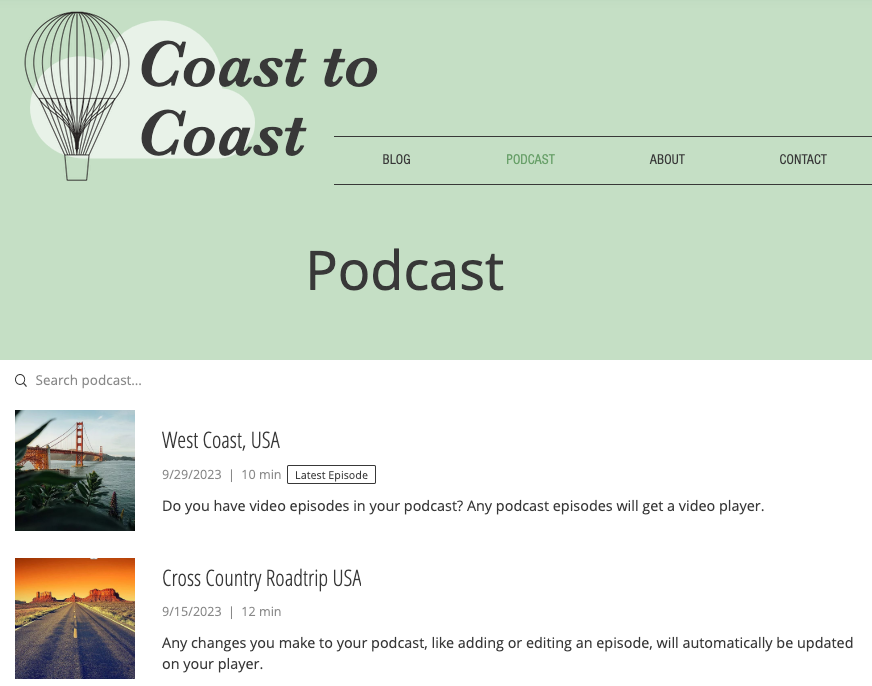
Étape 1 | Ajouter le lecteur de podcast Wix
Le lecteur de podcast Wix est une appli gratuite que vous ajoutez directement à votre site depuis l'App Market Wix. Pour commencer, ajoutez le lecteur de podcast Wix à votre site.
En savoir plus
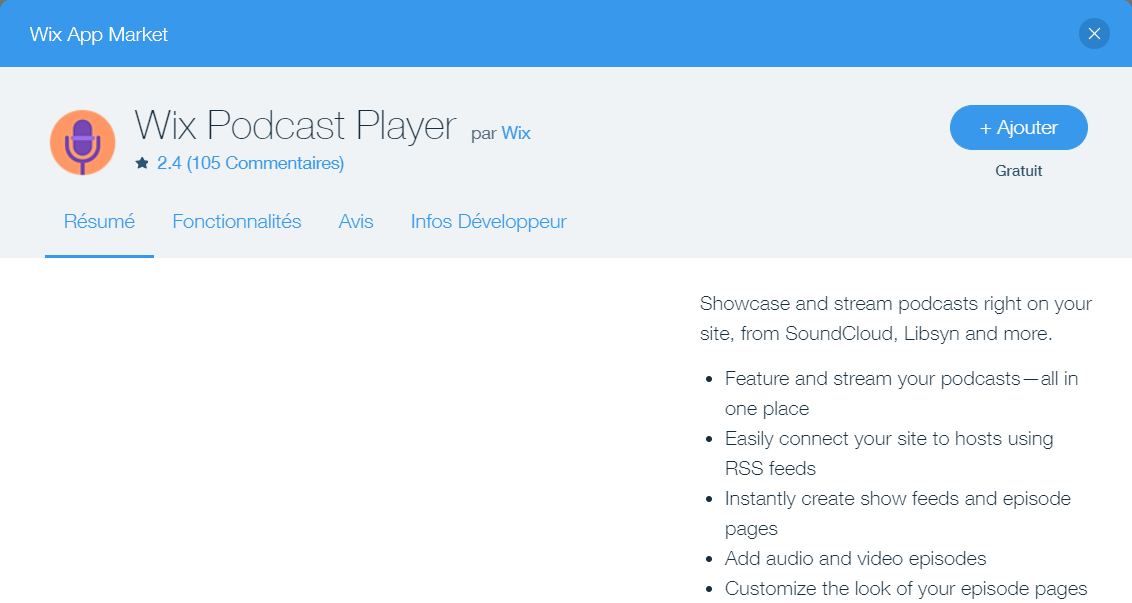
Étape 2 | Connecter votre flux RSS
Votre podcast n'est pas hébergé sur Wix, il est hébergé sur une plateforme externe (par exemple SoundCloud, Lisbyn) et il est connecté via un flux RSS. Connectez-vous au site web de votre hébergeur et récupérez le lien de votre flux RSS, puis collez-le dans les paramètres de votre lecteur de podcast.
En savoir plus
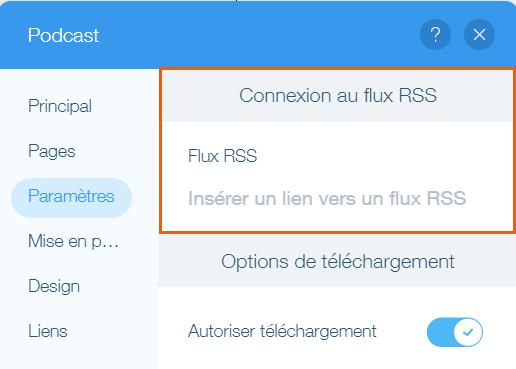
Étape 3 | Personnaliser la mise en page de votre podcast
Une fois que vous avez connecté votre flux RSS vous êtes prêt à vous concentrer sur la personnalisation de l'aspect et de la présentation des pages de podcast de votre site. Prenez le temps de décider comment vous souhaitez présenter la mise en page de votre podcast et ce que vous désirez montrer à vos auditeurs.
Suggestion :
Cliquez sur l'onglet Pages dans les paramètres pour accéder à la page Aperçu du podcast et la Page de l'épisode. Veuillez noter que si vous cliquez sur les onglets mise en page et design vous aurez différentes options de personnalisation basées sur la page que vous avez sélectionnée dans l'onglet Pages. Vous pouvez également choisir de passer de la personnalisation du Flux d'épisode à la personnalisation de l'En-tête.
En savoir plus
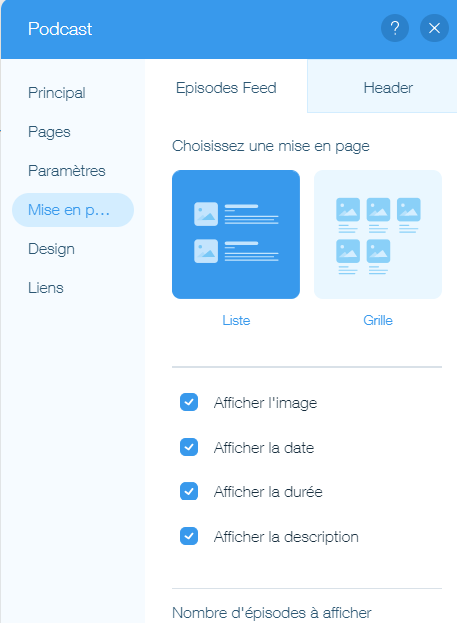
Étape 4 | Personnaliser le design de votre podcast
Passez ensuite à la personnalisation de l'aspect de votre podcast. Passez de l'onglet de flux de l'épisode à l'onglet d'en-tête pour plus d'options.
En savoir plus
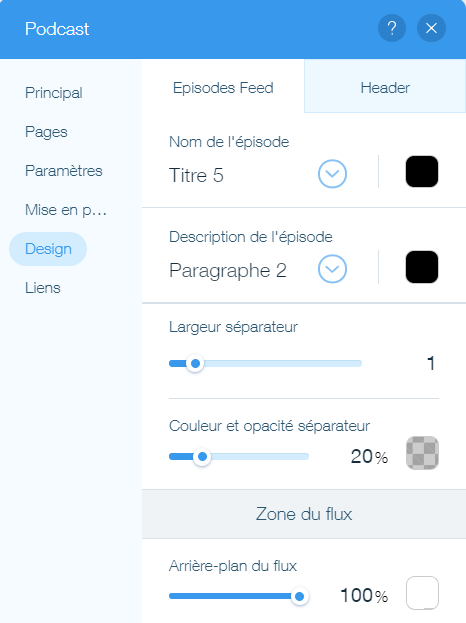
Cela vous a-t-il aidé ?
|